扫描及点云处理步骤及技巧
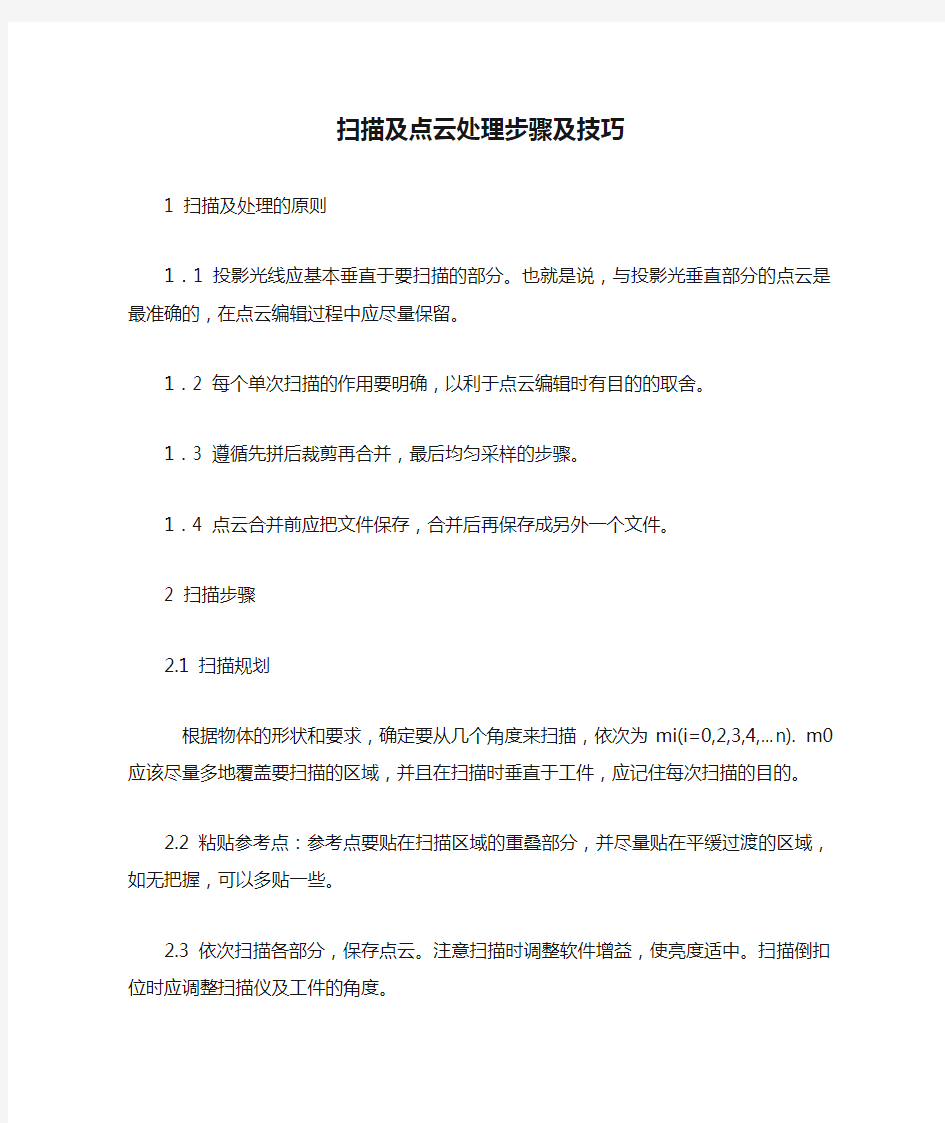

扫描及点云处理步骤及技巧
1 扫描及处理的原则
1.1 投影光线应基本垂直于要扫描的部分。也就是说,与投影光垂直部分的点云是最准确的,在点云编辑过程中应尽量保留。
1.2 每个单次扫描的作用要明确,以利于点云编辑时有目的的取舍。
1.3 遵循先拼后裁剪再合并,最后均匀采样的步骤。
1.4 点云合并前应把文件保存,合并后再保存成另外一个文件。
2 扫描步骤
2.1 扫描规划
根据物体的形状和要求,确定要从几个角度来扫描,依次为mi(i=0,2,3,4,…n). m0应该尽量多地覆盖要扫描的区域,并且在扫描时垂直于工件,应记住每次扫描的目的。
2.2 粘贴参考点:参考点要贴在扫描区域的重叠部分,并尽量贴在平缓过渡的区域,如无把握,可以多贴一些。
2.3 依次扫描各部分,保存点云。注意扫描时调整软件增益,使亮度适中。扫描倒扣位时应调整扫描仪及工件的角度。
3 点云编辑与合并
3.1 分别调入每幅点云,进行去杂点和去除不好区域的点云操作,可分别保存成mi.wrp 文件。
3.2 点云对齐(注册),可以两两注册。手动注册时,先用n点法初拼。用扫描软件的自动拼接功能时,通常不要手动注册了,除开事后补扫某些区域。再用global register 进行精确调整。可把某几块点云固定位置,用pin操作固定住。
3.3 全局注册后(global register),要依据粘贴的参考点的点云,检查点云是否发生错位现象。如有错位,则要重新处理点云。错位通常发生在平面或柱面区域。
3.4对mi(i=0,1,2,3…n) ,大致删除重叠点云。
3.5 用点points-> 合并点对象merge points合并所有点云。
3.6 用点points-> 统一采样uniform sample 进行均匀采样,点距应比希望的最小点距略小,采用标准型,1X1时可选0.3mm,2X2时可选0.6mm。.
3.7 如果点云关键部分有空洞,应该补扫。
3.8 用编辑edit-> 选择select-> 体外孤点outliers 选择并删除跳点,可反复进行两到三次。
3.9 用封装wrap 进行三角化,一般情况下, 噪音降低noise reduce参数可选中间medium。对于某些要求锐边的场合,可选无none,但选none 时,三角化结果会较粗糙,此时可用多边形polygon-> 删除钉状物reduce spikes 进行去毛刺。某些部位点云重合得不太好时,也会比较毛糙,同样可用polygon->reduce spikes加以改善。
3.10如有必要,进行补孔操作。补孔时,遵循先删空边界再补的顺序。
3.11 如有必要,可对锐边做锐化操作。
3.12如有必要可用decimate polygons减少三角形数量
4 对齐坐标系
4.1 在点云中选择某些基准上的点云,建立基准点线面;
4.2 基准点线面与全局坐标系对齐(用工具tools->对齐Alignment->到全局to World)。
4.3 手动微调点云坐标(用工具tools->移动Move->精确位置Exact Position)。
5 输出二进制STL文件
Save As ->Binary STL
S4800扫描电镜操作说明书
冷场发射扫描电子显微镜S4800操作说明(普通用户) 燕山大学材料学院材料管A104(场发射,钨灯丝) 编写人:李月晴吕益飞 普通用户在熟练操作1个月后,如无不良记录,可申请高级用户培训。 高倍调清晰:局部放大(Red) →聚焦Focus→消像散 一、日常开机 1,开启冷却循环水电源。 2,按下Display开关至,PC自动开机进入用户界面并自动运行PC_SEM程序,以空口令登入。 3,打开信号采集开关,位置打到1,为打开。 4,打开电源插排的开关。 5,打开装有EDS软件的主机电源。 6,记录仪器运行参数(右下角Mainte),即钨灯丝真空度。如:IP1:0.0×10-8Pa;IP2:0.0×10-8Pa; IP3:9.6×10-7Pa。PeG-1,<1×10-3;PeG-2,<1×10+2。 注意:PeG≤1×10-3Pa时才能加高压测量。记录的参数:①点Flashing时会显示:In2(Ie)Flashing时电流最大值,如32.9μA;②加上高压后会显示,V ext=3.4kV。 二、轰击(点flashing,即在阴极加额外电压) 目的:高温去除针尖表面吸附的气体 1,最好在每天开始观察样品前一时做flashing; 2,选择flashing intensity为2 ; 3,若flashing运行时Ie小于20μA,则反复执行直至Ie值超过20μA且不再增加。 4,若flashing后超过8个小时仍继续使用,重新执行flshing 。 三、加液氮 容积不要超过1L,能维持4~6h。 四、样品制备及装入 样品制备简单,对样品要求较低,只要能放进样品室,都可进行观察。 1,化学上和物理上稳定的干燥固体,表面清洁,在真空中及在电子束轰击下不挥发或变形,无放射性和腐蚀性。 2,样品必须导电,非导电样品,可在表面喷镀金膜。 3,带有磁性的样品,由于物镜有强磁性,制样必须非常小心,防止在强磁场中样品被吸入
端口扫描与检测技术的实现论文
端口扫描与检测技术的实现 摘要 随着Internet日益广泛的应用,黑客攻击行为也是有增无减。如何有效地抵御这种攻击行为,一直是信息安全领域的焦点。 而其中,端口扫描技术吸引了越来越多人的关注。端口扫描是黑客搜集目标主机信息的一种常用方法。为了有效地对付网络入侵行为,对端口扫描进行研究是非常有益和必要的。攻击者在攻击一个目标时,首先要获取目标的一些基本信息,端口扫描就是其中最简单最重要的方法之一,它可以扫描目标机器中开放的端口,从而确定目标机器中提供的服务,为下一步攻击做准备。针对端口扫描技术,相应的端口扫描检测技术显的越发重要,作为网络安全技术中的一个重要课题,端口扫描检测技术意义重大。 本文首先阐述了端口扫描技术以及端口扫描检测技术的基本原理和常用方法,然后在此基础上设计了一个对基于网络的端口进行扫描,能判断出目标主机端口开放情况的程序以及一个从网络信息的数据包的捕获和分析着手,再通过统计判断是否存在端口扫描行为的程序,最后从攻击和防御的角度对端口扫描和检测技术作了演示及分析。 关键词:端口;端口扫描;数据包捕获;端口检测
The Realization of Port Scanning and Detecting Technology Abstract As the widely applying of Internet, the attacking behavior made by hacker is increasing but not decreasing. How to resist this kind of attacking behavior is always the key point of the domain of the information security. And the port scanning draws people's attention more and more. Port scanning is a usual method which is used by the hacker to collect the information of the target main processor. In order to deal with the invading behavior of the Internet effectively, it is very useful and necessary to work on the port scanning. When an attacker attacks to a target, he or she will firstly gets some basic information about the target, and the port scanning is one of the most simple and important methods which can scan the opening Port of the target machine to make sure the offering service made by the target machine, and it is a preparation to the next attacking. The port detecting seems more and more important referring to the port scanning. As an important task of the secure technique of Internet, the port detecting is of great significance. In this thesis, it firstly elaborates the basic principles and usual methods of the port scanning. On this basis, it then designs a program which can scan the Port of the Internet, and assess the opening situation of the target main processor, and the other program which begins on capturing and analyzing the information packet of Internet, and then assess whether there is a behavior about port scanning through statistic analyses. Lastly, it demonstrates and analyses the technology of port scanning and port detecting from the viewpoint of attacking and resisting. Key Words:port; port scanning; packet capture; port detecting
如何把文件扫描成电子文档-推荐下载
办公室——教你如何把打印稿变成电子稿(太牛啦!!你打一天的字都比不上她2分钟!!人手一份,留着以后用哈! 教你如何将打印稿变成电子稿最近,我的一个刚刚走上工作岗位 上的朋友老是向我报怨,说老板真的是不把我们这些新来工作的人 不当人看啊,什么粗活都是让我们做,这不,昨天又拿了10几页 的文件拿来,叫他打成电子稿,他说都快变成打字工具了,我听之 后既为他感到同情,同时教给他一个简单的方法,可以轻松将打印 稿变成电子稿,我想以后对大家也有用吧,拿出来给大家分享一下。 首先你得先把这些打印稿或文件通过扫描仪扫到电脑上去,一般单 位都有扫描仪,如果没有也没关系,用数码相机拍也行,拍成图片 放到WORD里面去,不过在些之前,你还得装一下WORD自带的组件,03和07的都行。点开始-程序-控制面板-添加/删除程序,找到Office-修改找到Microsoft Office Document Imaging 这个组件,Microsoft Office Document Imaging Writer 点在本机上运行,安装就可以了。 首先将扫描仪安装好,接下来从开始菜单启动“Microsoft Office/ Microsoft Office 工具/Microsoft Office Document Scanning”
即可开始扫描。 提示:Office 2003默认安装中并没有这个组件,如果你第一次使用这个功能可能会要求你插入Office2003的光盘进行安装。由于是文字扫描通常我们选择“黑白模式”,点击扫描,开始调用扫描仪自带的驱动进行扫描。这里也要设置为“黑白模式”,建议分辨率为300dpi。扫描完毕后回将图片自动调入Office 2003种另外一个组件“Microsoft Office Document Imaging”中。 点击工具栏中的“使用OCR识别文字”按键,就开始对刚才扫描的文件进行识别了。按下“将文本发送到Word”按键即可将识别出来的文字转换到 Word中去了。如果你要获取部分文字,只需要用鼠标框选所需文字,然后点击鼠标右键选择“将文本发送到Word”就将选中区域的文字发送到Word中了。 此软件还有一小技巧:通过改变选项里的OCR语言,可以更准确的提取文字。例如图片里为全英文,把OCR语言改为“英语”可以确保其准确率,而如果是“默认”则最终出现的可能是乱码~ 还有: 应该说,PDF文档的规范性使得浏览者在阅读上方便了许多,但倘若要从里面提取些资料,实在是麻烦的可以。回忆起当初做毕业设计时规定的英文翻译,
稳定同位素质谱实验室规章制度扫描电镜操作规程【模板】
稳定同位素质谱实验室规章制度 1.实验人员上机前必须经过培训,认真执行本室相关安全制度和操作规程。 2.进入无菌室需更换拖鞋,非实验室人员不得进入实验室。 3.禁止携带有毒、有害、易燃、腐蚀的物品进入实验室。 4.实验室内要保持清洁卫生,桌柜等表面保持无尘,杜绝污染。 5.仪器运行最佳温度为28℃,禁止自行调节实验室空调温度。 6.禁止挪动微克电子天平。 7.实验人员需详细填写使用记录,仪器出现故障时应立即停止使用并报告管理 人员,不可擅自拆卸仪器。 8.禁止使用U盘和移动硬盘等在主控计算机上拷取数据。 9.本实验室物品不经批准不得擅自外借或转让,更不得私自拿出。 10.离开实验室前,认真检查并关闭电源以及气体阀门,关好门窗方可离去。
扫描电镜操作规程 开机操作: 1.开变压器电源 2.开主电源 3.开真空(VAC SW I键点亮) 4.开水箱电源 5.开操作系统(右手OPE SW I键点亮) 6.开电脑(账户和密码均为SEMUser) 7.开软件(桌面PC_SEM)Guest账户,无密码 8.仪器进行自检,等待5分钟后,所有自检变绿通过,初始化样品台,主机上EXCHPOSN 灯亮起。 9.推入样品,EXCHPOSN以及HLDR灯亮起 10.开电子枪Maintance-Gun-Star up 电源会持续增加Filament Current 至 2.29 Extract Voltage 至3.0 11.半个小时后电子枪稳定,SIP-1<9E-8, SIP-2<2E-6 12.若真空读数稳定低于至5.0E-4后,则可进行实验 关机操作: 1.关闭主屏上观察OBSERATION OFF 2.关电子枪MAINTANENCE-GUN-SHUT DOWN 等待Filament Current 慢慢变为0 3.打开Camera,确认所有探头均退出样品舱,将样品取出或退到准备舱 4.关软件操作系统File-exit-exit 5.关闭电脑 6.关闭电镜操作系统(控制台右下方OPE SW 上O键点击变亮其中I键为开启) 7.关闭真空系统(控制台左下方VAC SW O键) 8.关水箱(控制台右后方的白色箱子MAIN 阀门拉下) 9.5分钟后,关闭主电源(控制台左下方MIAN SW O键点亮) 10.确定备用电源处于工作状态(控制台面上左上方,白色盒子,工作时绿灯亮起,电流 超过20uA) 11.关闭变压器(机器后,最左侧蓝色箱子,阀门拉下)
端口扫描实验报告
综合实验报告 ( 2010 -- 2011 年度第二学期) 名称:网络综合实验 题目:端口扫描程序 院系:信息工程系 班级: 学号: 学生姓名: 指导教师:鲁斌李莉王晓霞张铭泉设计周数: 2 周 成绩: 日期:2011年7月1日
一、综合实验的目的与要求 1.任务:设计并实现一个端口扫描程序,检测某个IP或某段IP的计算机的端口工作情况。 2.目的:加深对课堂讲授知识的理解,熟练掌握基本的网络编程技术和方法,建立网络编程整体概念,使得学生初步具有研究、设计、编制和调试网络程序的能力。 3.要求:熟悉有关定义、概念和实现算法,设计出程序流程框图和数据结构,编写出完整的源程序,基本功能完善,方便易用,操作无误。 4.学生要求人数:1人。 二、综合实验正文 1.端口扫描器功能简介:服务器上所开放的端口就是潜在的通信通道,也就是一个入侵通道。对目标计算机进行端口扫描,能得到许多有用的信息,进行端口扫描的方法很多,可以是手工进行扫描、也可以用端口扫描软件进行。扫描器通过选用远程TCP/IP不同的端口的服务,并记录目标给予的回答,通过这种方法可以搜集到很多关于目标主机的各种有用的信息,例如远程系统是否支持匿名登陆、是否存在可写的FTP目录、是否开放TELNET 服务和HTTPD服务等。 2.实验所用的端口扫描技术:端口扫描技术有TCP connect()扫描、TCP SYN扫描、TCP FIN 扫描、IP段扫描等等。本次实验所用的技术是TCP connect()扫描,这是最基本的TCP 扫描,操作系统提供的connect()系统调用可以用来与每一个感兴趣的目标计算机的端口进行连接。如果端口处于侦听状态,那么connect()就能成功。否则,这个端口是不能用的,即没有提供服务。这个技术的一个最大的优点是,你不需要任何权限。系统中的任何用户都有权利使用这个调用。 3.实验具体实现方案:编写一个端口扫描程序,能够显示某个IP或某段IP的计算机的某一个或某些端口是否正在工作。基本工作过程如下: (1) 设定好一定的端口扫描范围; (2) 设定每个端口扫描的次数,因为有可能有的端口一次扫描可能不通; (3) 创建socket,通过socket的connect方法来连接远程IP地址以及对应的端口; (4) 如果返回false,表示端口没有开放,否则端口开放。 4.有关TCP/IP的知识: 4.1套接字概念 1)在网络中要全局地标识一个参与通信的进程,需要采用三元组:协议、主机IP地址、端口号。
扫描枪操作步骤
扫描枪操作手册 一、入库扫描与文件上传 1、打开扫描枪,从“入库扫描——不区分仓库”进入扫描界面扫描待入库物品。 2、扫描完成后,打开电脑桌面上传程序进入等待界面,然后进入扫描枪界面——“数 据通讯”,点击数字键7启动通讯按钮,开始文件上传。 3、入库扫描上传完毕。 4、ERP中入库操作完成后,备份入库条码文件至入库文件夹,删除扫描枪内条码文件。 二、出库扫描、订单下载与文件上传 1、打开扫描枪,进入系统设置——数据通讯,选择端口com(u),点OK进入订单下载待机界面。 2、打开ERP进入“订单查询”界面,选择需要扫描发货的订单,右键选择“导出自动配单”,在弹出界面中选择盘符C:\,确定后提示已有订单文件存在,是否追加。如选择是,则在原有的订单文件中加入新的订单,如选择否,则用现有订单文件覆盖原有订单文件。 3、订单下载完成后,打开扫描枪,从“出库扫描——自动配单”进入条码扫描界面扫描待出库物品。 4、扫描完成后,打开电脑桌面上传程序进入等待界面,然后进入扫描枪界面——“数据通讯”,点击数字键7启动通讯按钮,开始文件上传。 5、出库扫描上传完毕。 6、ERP中出库操作完成后,备份出库条码文件至出库文件夹,删除扫描枪内条码文件。 三、盘点扫描与文件上传 1、打开扫描枪,从“盘点扫描”进入扫描界面扫描待盘点物品。 2、扫描完成后,打开电脑桌面上传程序进入等待界面,然后进入扫描枪界面——“数据通讯”,点击数字键7启动通讯按钮,开始文件上传。 3、盘点扫描上传完毕。 4、ERP中盘点操作完成后,备份出库条码文件至入库文件夹,删除扫描枪内条码文件。
四、扫描枪数据删除 1、当入库扫描和出库扫描文件上传完毕,并且入库与发货都已做好之后,可以把扫描枪里面不再需要的入库文件和出库文件删除。 2、打开扫描枪,进入“数据删除”,此时会有三个选项,其中“逐条删除”表示一个一个条形码删除,这个删除功能只能删除条码,不能删除条码文件;“扫描删除”功能和“逐条删除”一样,只是删除的方式不同,“扫描删除”是利用扫描枪,每扫描到一个条码,就把扫描枪里原有的对应条码删除;“全部删除”表示整个删除条码文件。 3、上述三个删除方法中,删除按钮均有两个,一个“功能”键表示全删,一个“回删”键表示单删。
京瓷复印机扫描至SMB操作步骤
编号: 扫描传送至SMB对应WiseCore机型1. 打印机的设定 SMB协议的启用 首先为机器设置好IP地址。(略) 在IE浏览器地址栏里输入打印机的IP地址(打开Command Center)。 选择“扫描仪”→“SMB”→打开SMB协议。如图1 图1 默认端口会自动设定为139,如没有特殊情况,请不要修改。 2. 发送目的地文件夹的设定(以下以XP操作系统为例) (1)新建任意的文件夹作为目标传送地址。建议不要建立在桌面上。 例:文件夹名:smb 建立在D盘根目录下 (2)共享该文件夹,并给予能够写入该文件夹的权限。 对SMB文件夹鼠标右击属性→【共享】。如图2
备注:如果右键文件夹属性→【共享】,出现不是图2所示图像,而是图3所示图像,请按图3后面的操作步骤进行操作。 图2 勾选上【在网络上共享这个文件夹】和【允许网络用户更改我的文件】,然后应用确定即可。
图3 选择【共享此文件夹】,点击【权限】。显示图4图示。 图4
允许栏里勾选上【完全控制】、【更改】、【读取】的选项,应用确定即可。 3. PC上的相关设置。 (1)Windows防火墙的设定。 点击【开始】→【设置】→【控制面板】,选择【安全中心】→【Windows防火墙】。 打开如图5页面,勾选上【文件和打印机共享】。(一般默认情况下是勾选上的) 图5 备注:若安装其他防火墙软件,若扫描至SMB不成功,请注意添加【文件和打印机共享】例外。 (2)网卡的相关设定。 鼠标左键单击电脑桌面右下角网络连接图标,出现如下页面,如图6。
图6 选择【属性】,进入如下页面。如图7 图7
SEM扫描电镜结构与断口观察
扫描电镜结构与断口观察 一、实验目的: 1、了解扫描电镜的基本结构,成相原理; 2、掌握电子束与固体样品作用时产生的信号和各种信号在测试分析中的作用; 3、了解扫描电镜基本操作规程; 4、掌握扫描电镜样品制备技术; 5、掌握韧性断裂、脆性断裂的典型断口形貌。 二、实验原理: 1、扫描电子显微镜的构造和工作原理: 扫描电子显微镜(Scanning Electronic Microscopy, SEM)。扫描电镜是介于透射电镜和光学显微镜之间的一种微观性貌观察手段,扫描电镜的优点是,①有较高的放大倍数,20-30万倍之间连续可调;②有很大的景深,视野大,成像富有立体感,可直接观察各种试样凹凸不平表面的细微结构;③试样制备简单。目前的扫描电镜都配有X射线能谱仪装置,这样可以同时进行显微组织性貌的观察和微区成分分析,因此它像透射电镜一样是当今十分有用的科学研究仪器。 扫描电子显微镜是由电子光学系统,信号收集处理、图象显示和记录系统,真空系统三个基本部分组成。 其中电子光学系统包括电子枪、电磁透镜、扫描线圈和样品室。扫描电子显微镜中的各个电磁透镜不做成相透镜用,而是起到将电子束逐级缩小的聚光作用。一般有三个聚光镜,前两个是强磁透镜,可把电子束缩小;第三个透镜是弱磁透镜,具有较长的焦距以便使样品和透镜之间留有一定的空间,装入各种信号接收器。扫描电子显微镜中射到样品上的电子束直径越小,就相当于成相单元的尺寸越小,相应的放大倍数就越高。 扫描线圈的作用是使电子束偏转,并在样品表面做有规则的扫动。电子束在样品上的扫描动作和显相管上的扫描动作保持严格同步,因为它们是由同一个扫描发生器控制的。电子束在样品表面有两种扫描方式,进行形貌分析时都采用光栅扫描方式,当电子束进入上偏转线圈时,方向发生转折,随后又有下偏转线圈使它的方向发生第二次转折。发生二次偏转的电子束通过末级透镜的光心射到样品表面。在电子束偏转的同时还带用逐行扫描的动作,电子束在上下偏转线圈的作用下,在样品表面扫描出方形区域,相应地在样品上也画出一帧比例图像。样品上各点受到电子束轰击时发出的信号可由信号探测器收集,并通过显示系统在
常见的端口扫描类型及原理
常见的端口扫描类型及原理 常见的扫描类型有以下几种: 秘密扫描 秘密扫描是一种不被审计工具所检测的扫描技术。 它通常用于在通过普通的防火墙或路由器的筛选(filtering)时隐藏自己。 秘密扫描能躲避IDS、防火墙、包过滤器和日志审计,从而获取目标端口的开放或关闭的信息。由于没有包含TCP 3次握手协议的任何部分,所以无法被记录下来,比半连接扫描更为隐蔽。 但是这种扫描的缺点是扫描结果的不可靠性会增加,而且扫描主机也需要自己构造IP包。现有的秘密扫描有TCP FIN 扫描、TCP ACK扫描、NULL扫描、XMAS扫描和SYN/ACK 扫描等。 1、Connect()扫描: 此扫描试图与每一个TCP端口进行“三次握手”通信。如果能够成功建立接连,则证明端口开发,否则为关闭。准确度很高,但是最容易被防火墙和IDS检测到,并且在目标主机的日志中会记录大量的连接请求以及错误信息。 TCP connect端口扫描服务端与客户端建立连接成功(目标
端口开放)的过程: ① Client端发送SYN; ② Server端返回SYN/ACK,表明端口开放; ③ Client端返回ACK,表明连接已建立; ④ Client端主动断开连接。 建立连接成功(目标端口开放)如图所示 TCP connect端口扫描服务端与客户端未建立连接成功(目标端口关闭)过程: ① Client端发送SYN; ② Server端返回RST/ACK,表明端口未开放。 未建立连接成功(目标端口关闭)如图所示。 优点:实现简单,对操作者的权限没有严格要求(有些类型的端口扫描需要操作者具有root权限),系统中的任何用户 都有权力使用这个调用,而且如果想要得到从目标端口返回banners信息,也只能采用这一方法。 另一优点是扫描速度快。如果对每个目标端口以线性的方式,使用单独的connect()调用,可以通过同时打开多个套接字,从而加速扫描。 缺点:是会在目标主机的日志记录中留下痕迹,易被发现,并且数据包会被过滤掉。目标主机的logs文件会显示一连串的连接和连接出错的服务信息,并且能很快地使它关闭。
Tescan-vega3扫描电镜操作规程
纳米纤维课题组Tescan vega3扫描电镜操作规程 见贤思齐 1.最小化放大倍数,调整电流,home/calibrate样品台,关闭电压,点击Vent 放气。等待右下方显示Venting Finish。 2.装载试样。需将试样用导电胶粘紧。(检查每一个螺丝是否拧紧。没有放样品的螺丝也应该拧紧。) 3.小心关上仓门,点击Pump抽真空。等待Chamber 真空度进度条变绿后,即可进行下一步。 4. 操作前参数检查: A,首先检查高压(HV)是否为所需值,若不是可先点击右边信息盘的HV 再在右上边输入所要求值。 B,其次检查Beam intensity值,正常扫描时为10. C,点样品操作盘,想要做的第一个样品所在位置(1-6标号)。样品台会移动到视野内。 5.调节Z轴逐次减小,使样品接近镜筒。(这个值为样品台到镜筒的距离。所以合适的值既是自己样品中最高的样的高度加10的余量)比如:自己样品中最高的为10,则最终可以调节z轴至20。 6. 找好试样位置(点击鼠标的滚珠可以调节位置),开始先选择MODE模式(宽视野、连续宽视野),再点击Mag(视野右手边一竖行快捷键中),再在右上边输入放大倍数(刚开始可先输入100倍),逐级放大。当视野中图像模糊,但有图像时,点击WD(视野右手边一竖行快捷键中),在再视野中双击左键可以出现一个小方框(右键调节方
框大小),再左右滚动左手边放置的轨迹球聚焦至图像清楚。再放大,再聚焦,直至达到需求即可。 如果图像无法调清楚则观察是否为以下两种情况: 1)低倍时,调节WD时图像有移动,选择右下方HV附近Adjustment中第三项弹出一个对话框点Next 视野中会弹出一个闪动图像,然后调节轨迹球(按住F11调节上下方向,F12调节左右方向)直至图像在中心跳动(而不是左右或上下移动)再聚焦。 2)高倍时图像有单一方向的拉长,则判断为有相散,点击Stg 右手边一竖行快捷键中。然后调节轨迹球。(按住F11调节上下方向,F12调节左右方向)直至图像不再变形,再聚焦。 (一般要求高倍调节,低倍出图。例如:需要1000倍,则应将2000倍调节清楚。) 7.拍照之前应检查亮度对比度是否合适,调节亮度。 8.选择扫描速度Speed6或7保存照片,(调节时Speed选择3或4,找样品时选择1或2)。 9.重复6-8完成拍照。 10.实验完成后归位操作:放大倍数调至最小(MAG可以直接输入0,则自动变为最小值)、SPEED扫描速度最低(speed调节为1);home/calibrate样品台,关闭高压(点击HV)。 11.点击Vent放气,venting finish后拉开仓门,取出试样后仍然应当将螺丝拧进去。 12.取样完成后关闭仓门抽上真空。
扫描仪使用方法(全)
1.扫描图像 驱动装好后,用应用软件来获得扫描仪扫描的图像。最简单方便的就是用Windows 系统自带的“画图”软件来进行。自然,也可以用专业的图形图像软件,如Photoshop来获得扫描的图像。下面就用“画图”软件为例来讲解如何获得扫描的图像。 (1)在Windows XP操作系统下,单击“开始”→“所有程序” →“附件”→ “画 图”,弹出“画图”软件的窗口。 (2)单击“文件”菜单栏上的“从扫描仪或照相机”命令,弹出扫描仪的窗 口。 (3)窗门里面有4个选项,对应我们要扫描的原稿类型。如果要扫描一张彩色 照片,就选择“彩色照片”项,把照片放到扫描仪中,盖上盖子,并单击“预览” 按钮。此时扫描仪就开始预览,预扫描的图片出现在右侧的预览框中。 (4)移动、缩放预览框中的矩形取景框至合适大小、位置,选择要扫描的区域。 选择好后,单击“扫描”按钮,此时扫描仪就开始扫描,屏幕显示扫描进度。 (5)扫描完成后,图片就出现在“画图”软件窗口小的图片编辑区域,就可以 对图片进行修改、保存等操作。图1 2.扫描文字 扫描仪还有个非常有用的功能,即文字识别OCR功能 (Optical Character Recognition,光学字符识别),把印刷体上的文章通过扫描,转换成可以编辑的文本,这样大大方便了文字录入工作者。要实现文字识别,除了安装好扫描仪的驱动和扫描仪的应用软件外,还要安装OCR文字识别软件才可以。
3.首先要对文稿进行扫描,然后进行识别。一般说来,有以下几个步骤: (1)扫描文稿。为了利用OCR软件进行文字识别,可直接在OCR软件中扫描文稿。 运行OCR软仆后,会出现OCR软件界面。 将要扫描的文稿放在扫描仪的玻璃面上,使要扫描的一面朝向扫描仪的玻璃面并让文稿的卜端朝下,与标尺边缘对齐,再将扫描仪盖上,即町准备扫描。点击视窗中的“扫描”键,即可进入扫描驱动软件进行扫描,其操作方法与扫描图片类似。扫描后的文档图像出现在OCR软件视窗中。 (2)适当缩放画面。文稿扫描后,刚开始出现在视窗中的要识别的文字画面 很小,首先选择“放大”工具,对画面进行适当放大,以使画面看得更清楚。必要时还可以选择“缩小”工具,将画面适当缩小。 (3)调正画面。各类OCR软件都提供了旋转功能,使画面能够进行任意角度 的旋转。如果文字画面倾斜,可选择“倾斜校正”工具或旋转工具,将画面调正。 (4)选择识别区域。识别时选择“设定识别区域”工具,在文字画面上框出 要识别的区域,这时也可根据画面情况框出多个区域。如果全文识别则不需设定识别区域。 (5)识别文字。单击“识别”命令,则OCR会先进行文字切分,然后进行识 别,识别的文字将逐步显示出来。一般识别完成后,会再转入“文稿校对”窗口。 (6)文稿校对。各类OCR软件都提供了文稿校对修改功能被识别出可能有错 误的文字,用比较鲜明的颜色显示出来,并且可以进行修改。有些软件的文字校对工具可以提供出字形相似的若干字以供挑选。 (7)保存文件。用户可以将识别后的文件存储成文本 (TXT)文件 或Word的RTF文件。
Tescan 扫描电镜操作规程
Tescan 钨灯丝扫描电镜操作规程 1.点击Vent (操作界面右下方)按钮,放气。等待右下方显示Venting Finish,即可进行下一步操作。 2.装载试样。需将试样用导电胶粘紧。(放样时注意操作界面Z轴距离,钨灯丝100以上。)检查每一个螺丝是否拧紧。不应有露在外的螺丝头。 3.小心关上仓门,点击Pump(位于Vent旁边)。抽真空。等待Chamber 真空度钨灯丝到达5*10-2以上即可进行下一步。 4. 操作前参数检查: A,首先检查高压(HV)是否为所需值,若不是可先点击右边信息盘的HV 再在右上边输入所要求值。 B,其次检查Beam intensity值,正常扫描时为10,打能谱时调节为12。 C,点样品操作盘,想要做的第一个样品所在位置(1-7标号)。样品台会移动到视野内。 5.调节Z轴逐次减小,使样品接近镜筒。(这个值为样品台到镜筒的距离。所以合适的值既是自己样品中最高的样的高度加10的余量)比如:自己样品中最高的为10,则最终可以调节z 轴至20。 6. 找好试样位置(点击鼠标的滚珠可以调节位置),开始先点击Mag(视野右手边一竖行快捷键中),再在右上边输入放大倍数(刚开始可先输入100倍),逐级放大。当视野中图像模糊,
但有图像时,点击WD(视野右手边一竖行快捷键中),在再视野中双击左键可以出现一个小方框(右键调节方框大小),再左右滚动左手边放置的轨迹球聚焦至图像清楚。再放大,再聚焦,直至达到需求即可。 如果图像无法调清楚则观察是否为以下两种情况: 1)调节WD时图像有移动,选择右下方HV附近Adjustment 中第三项弹出一个对话框点Next 视野中会弹出一个闪动图像,然后调节轨迹球(按住F11调节上下方向,F12调节左右方向)直至图像在中心跳动(而不是左右或上下移动)再聚焦。 2)图像有单一方向的拉长,则判断为有相散,点击Stg右手边一竖行快捷键中。然后调节轨迹球。(按住F11调节上下方向,F12调节左右方向)直至图像不在变形,再聚焦。 (一般要求调节清楚地放大倍数大于需要拍照倍数。例如:需要1000倍,则应将2000倍调节清楚。) 7.拍照之前应检查亮度对比度是否合适,视野右手边一竖行快捷键中选择选项,然后轨迹球上下调节对比度,左右调节亮度。 8.右手边一竖行快捷键中选择Speed选项选择扫描速度6 或7,(调节时Speed选择4以下)。然后点击右手边一竖行快捷键中最后一项保存照片。 9.重复6-8完成拍照。 10.实验完成后归位操作: A. 将Z轴输入钨灯丝100,使样品台降回原位。
扫描电镜实验报告要求
扫描电镜实验报告要求 第一部分:实验预习报告 一、实验目的、意义 1、了解扫描电镜的基本结构与原理 2、掌握扫描电镜样品的准备与制备方法 3、掌握扫描电镜的基本操作并上机操作拍摄二次电子像 4、了解扫描电镜图片的分析与描述方法 二、实验基本原理与方法 1、扫描电镜的基本结构构造 2、扫描电镜的工作原理 3、扫描电镜成像原理 三、主要仪器设备及耗材 1、JSM-5610 LV扫描电镜 2、JFC-1600离子溅射仪(样品喷涂导电层用) 3、银导电胶、双面胶(制样用) 4、粉末样品、块状样品 四、实验方案与技术路线 1、介绍扫描电镜的基本情况与最新进展(场发射扫描电镜、环境扫描电镜的特点及应用) 2、结合具体仪器介绍扫描电镜的构造与工作原理; 3、重点介绍扫描电镜样品的准备与制备方法,并要求每位同学动手制样,掌握扫描电镜样 品的准备与制备方法; 4、了解扫描电镜的操作过程,掌握二次电子像的观察过程,要求每位同学上机操作,并在 2-4个样品上拍摄2-4张二次电子像图片,要求图片清晰有代表性; 5、仔细观察和分析现场给出的200多张图片,并对某类或某几张自己感兴趣的图片进行描 述(要求总字数150字以上)。 第二部分:实验过程记录 一、实验原始记录 按实验过程进行记录: 1、样品的准备与制备过程 2、仪器操作过程与照片的拍摄过程。 第三部分:结果与分析 一、实验结果与分析 1、现场没描述照片的同学,对“附件二、扫描电镜图片”进行微观形态描述(要求:写清 楚图片或样品名称,不需要打印照片,描述图片张数自己确定,总字数要达到150字以上); 2、将2-4张自己拍摄的照片打印并粘贴到实验报告上,写上样品名称。 3、总结对扫描电镜实验课的体会。
基于多线程的端口扫描程序
计算机网络课程课程设计任务书
计算机网络设计说明书 学院名称:计算机与信息工程学院 班级名称:网络工程122班 学生姓名: 学号: 题目:基于多线程的端口扫描程序 指导教师 姓名: 起止日期:2015年6月13日至2015年6月20日
一、选题背景 随着互联网的飞速发展,网络入侵行为日益严重,网络安全成为人们关注的焦点。端口扫描技术是网络安全扫描技术的重要技术之一。对目标系统进行端口扫描,是网络系统入侵者进入目标系统的第一步。网络安全探测在网络安全中起着主动防御的作用,占有非常重要的地位。网络安全探测的所有功能都是建立在端口扫描的基础上,所以对端口扫描技术的研究有着非常重要的现实意义。 现实世界中的很多过程都具有多条线索同时动作的特性。Java语言的一大特性就是内置对多线程的支持。多线程是指同时存在几个执行体,按几条不同的执行线索共同工作的情况,它使得编程人员可以很方便地开发出具有多线程功能、能同时处理多个任务的功能强大的应用程序。 端口是由计算机的通信协议TCP/IP协议定义的。其中规定,有IP地址和端口号作为套接字,它代表TCP连接的一个连接端,一般称为Socket。具体来说,就是用[IP:端口]来定位一台主机的进程。 可见端口与进程是一一对应的,如果某个进程正在等待连接,称之为该进程正在监听,那么就会出现与它相对应的端口。由此可见,通过扫描端口,就可以判断出目标计算机有哪些通信进程正在等待连接。 利用TCP connect扫描原理,扫描主机通过TCP/IP协议的三次握手与目标主机的指定端口建立一次完整的连接,如果目标主机该端口有回复,则说明该端口开放。利用多线程技术实现了对一目标IP进行设定数目的端口扫描,对多IP段的特定端口进行扫描。 二、方案设计 多线程端口扫描器是实现计算机的端口的扫描,只要在在前台设置好所要扫描的IP、起始端口、结束端口以及所要用到的线程数,点击扫描,就可以扫描到所输入IP地址主机的开放端口,并显示在主窗体中;点击退出,则可以退出该程序。IP设置应为所在主机的IP地址,起始端口和结束端口应为0~65535之间的一个数,且起始端口应小于结束端口的大小。线程数为0~200之间的一个数。点击开始后就会运行,直到扫描完毕显示出开放端口,如果没有开放端口,则只显示扫描完毕。 本系统要实现的功能: ①端口扫描功能:扫描开放的端口,并将扫描到的开放端口号送到前台。 ②图像显示功能:显示图形界面,以及显示扫描结果。 ③多线程功能:当客户端要求与服务器端建立连接时,服务器端就将用到多线程功能,为每一个建立起来的连接创建一个线程。 ④异常抛出功能:对于明显的数据错误,能提示出错误的类型并阻止程序的运行。 流程图:
扫描电镜Zeiss Supra55简明操作指南
Zeiss-Supra55扫描电子显微镜简明操作指南 一、开机启动 1、按下绿键。 按下绿键后,电脑会自动启动,输入计算机密码:zeiss 2、启动SmartSEM软件。 用户名:system 密码:无 3、检查真空值。 二、换样品(换样或加高压观察样品) 1、装试样。 在备用样品座上装好样品,并记录样品形状、编号和位置。 注意:各样品观察点高度基本一致。确认样品不会脱落,并用洗耳球吹一下。 2、关高压。 3、检查插入式探测器状态 打开TV,将EBSD等插入式探测器拉出。 4、放气。 点Vent等待3-5 分钟。 注意:确认Z move on vent选上,这样,放气时样品台会自动下降。 5、拉开舱门。 注意:拉开舱门前,确认样品台已经降下来,周围探测器处于安全位置。 6、更换样品座 注意:抓样品座时戴手套,避免碰触样品。 7、关上舱门。 注意:舱门上O圈有时会脱落,关门时勿夹到异物。 8、抽真空。 点击Pump,等待真空就绪(留意Vacuum面板上真空状态),等待3-5分钟。 注意:当System Vacuum<2×10-5mBar时,会自动打开CIV阀门(column isolation valve),并启动离子泵。 当Gun Vacuum=<5×10-9mBar时,可启动灯丝(Gun On),左下角Ready。 等待过程中,可先移动样品台初步定位样品。 9、换样完成。 加高压,观察样品台TV 三、成像过程 1、定位样品。 打开TV,移动样品台。升至工作距离约在8~10mm处,平移对准样品。可打开stage navigation帮助定位。 2、开高压。 根据检测要求和样品特性,设定加速电压; 3、观察样品,定位观察区。 全屏快速扫描(点击工具栏上); 选择Inlens或SE2探头; 缩小放大倍数至最小; 聚焦并调整亮度和对比度(Tab键可设置粗调Coarse或细调Fine);
扫描电镜在材料表面形貌观察及成分分析中的应用
扫描电镜在材料表面形貌观察及成分分析中的应用 一、实验目的 1)了解扫描电镜的基本结构和工作原理,掌握扫描电镜的功能和用途; 2)了解能谱仪的基本结构、原理和用途; 3)了解扫描电镜对样品的要求以及如何制备样品。 二、实验原理 (一)扫描电镜的工作原理和结构 1. 扫描电镜的工作原理 扫描电镜是对样品表面形态进行测试的一种大型仪器。当具有一定能量的入射电子束轰击样品表面时,电子与元素的原子核及外层电子发生单次或多次弹性与非弹性碰撞,一些电子被反射出样品表面,而其余的电子则渗入样品中,逐渐失去其动能,最后停止运动,并被样品吸收。在此过程中有99%以上的入射电子能量转变成样品热能,而其余约1%的入射电子能量从样品中激发出各种信号。如图1所示,这些信号主要包括二次电子、背散射电子、吸收电子、透射电子、俄歇电子、电子电动势、阴极发光、X射线等。扫描电镜设备就是通过这些信号得到讯息,从而对样品进行分析的。? 图1??入射电子束轰击样品产生的信息示意图 从结构上看,扫描电镜主要由七大系统组成,即电子光学系统、探测、信号处理、显示系统、图像记录系统、样品室、真空系统、冷却循环水系统、电源供给系统。 由图2我们可以看出,从灯丝发射出来的热电子,受2-30KV电压加速,经两个聚光镜和一个物镜聚焦后,形成一个具有一定能量,强度和斑点直径的入射电子束,在扫描线圈产生的磁场作用下,入射电子束按一定时间、空间顺序做光栅式扫描。由于入射电子与样品之间的相互作用,从样品中激发出的二次电子通过收集极的收集,可将向各个方向发射的二次电子收集起来。这些二次电子经加速并射到闪烁体上,使二次电子信息转变成光信号,经过光导管进入光电倍增管,使光信号再转变成电信号。这个电信号又经视频放大器放大,并将其输入到显像管的栅极中,调制荧光屏的亮度,在荧光屏上就会出现与试样上一一对应的相同图像。入射电子束在样品表面上扫描时,因二次电子发射量随样品表面起伏程度(形貌)变化而变化。? 故视频放大器放大的二次电子信号是一个交流信号,用这个交流信号调制显像管栅极电,其结果在显像管荧光屏上呈现的是一幅亮暗程度不同的,并反映样品表面起伏程度(形貌)的二次电子像。应该特别指出的是:入射电子束在样品
扫描电子显微镜操作规程
扫描电子显微镜操作规程 1. 打开墙上配电箱里的空气开关(见标签上开下关) 2. 打开变压器电源(正常电压应为100v) 3. 打开主机电源:钥匙拧到START位置,停两秒松手,钥匙回到I位置。 4. 打开电脑电源 5. 点击桌面图标,等待 6. 当HT图标显示蓝色后,点VENT排气(排气时vent闪,排完气vent不闪),排完气方可打开样品室 7. 正确选择Z轴高度(需要估计样品高度,Z轴大于样品高度 放入样品,关闭样品台,点击EV AC抽气,抽气时推着样品室门,听到机械泵响声后松手 8. 打开HT图标(此图标在非真空下是灰色,真空位蓝色,打开灯丝拍照为绿色) 9. 选择扫描模式、加速电压(0.5-30KV之间选择,一般微生物类样品选10左右)、WD工作距离(10-15之间选择)、SS电子束斑(一般选30-40) 10. 在SCAN2下调焦、调整对比度及亮度、调消象散(放大时照片晃动、或者样品变形、或者整体移动可点WOBBLE(一般10000倍左右调节有效果)调节光缆使照片不晃动) 11. 高倍下调清晰度,低倍下拍照,拍照选择photo(曝光40秒)或者SCAN4(曝光80秒),拍完选择FREEZE并保存照片 12. 拍完照后关闭灯丝,点VENT排气(排气时vent闪,排完气vent不闪),排完气方可打开样品室,取出样品台;关闭样品台,点击EV AC抽气,抽气时推着样品室门,听到机械泵响声后松手 13. 依次关闭软件、电脑、主机电源、变压器、空开 注意事项 1.注意Z轴的距离要足够高不要让样品碰到探头 2.慢慢调节光缆,防止调节过快看不到被观察物 3.取、放前一定要卸真空,再抽真空 4.关机的时候,要在真空状态下关机
端口扫描
一、高级ICMP扫描技术 Ping就是利用ICMP协议走的,高级的ICMP扫描技术主要是利用ICMP协议最基本的用途:报错。根据网络协议,如果按照协议出现了错误,那么接收端将产生一个ICMP的错误报文。这些错误报文并不是主动发送的,而是由于错误,根据协议自动产生。 当IP数据报出现checksum和版本的错误的时候,目标主机将抛弃这个数据报,如果是checksum出现错误,那么路由器就直接丢弃这个数据报了。有些主机比如AIX、HP-UX等,是不会发送ICMP的Unreachable数据报的。 我们利用下面这些特性: 1、向目标主机发送一个只有IP头的IP数据包,目标将返回Destination Unreachable的ICMP错误报文。 2、向目标主机发送一个坏IP数据报,比如,不正确的IP头长度,目标主机将返回Parameter Problem的ICMP错误报文。 3、当数据包分片但是,却没有给接收端足够的分片,接收端分片组装超时会发送分片组装超时的ICMP数据报。
向目标主机发送一个IP数据报,但是协议项是错误的,比如协议项不可用,那么目标将返回Destination Unreachable的ICMP报文,但是如果是在目标主机前有一个防火墙或者一个其他的过滤装置,可能过滤掉提出的要求,从而接收不到任何回应。可以使用一个非常大的协议数字来作为IP头部的协议内容,而且这个协议数字至少在今天还没有被使用,应该主机一定会返回Unreachable,如果没有Unreachable的ICMP数据报返回错误提示,那么就说明被防火墙或者其他设备过滤了,我们也可以用这个办法来探测是否有防火墙或者其他过滤设备存在。 利用IP的协议项来探测主机正在使用哪些协议,我们可以把IP头的协议项改变,因为是8位的,有256种可能。通过目标返回的ICMP错误报文,来作判断哪些协议在使用。如果返回Destination Unreachable,那么主机是没有使用这个协议的,相反,如果什么都没有返回的话,主机可能使用这个协议,但是也可能是防火墙等过滤掉了。NMAP的IP Protocol scan也就是利用这个原理。 利用IP分片造成组装超时ICMP错误消息,同样可以来达到我们的探测目的。当主机接收到丢失分片的数据报,并且在一定时间内没有接收到丢失的数据报,就会丢弃整个包,并且发送ICMP分片组装超时错误给原发送端。我们可以利用这个特性制造分片的数据包,然后等待ICMP组装超时错误消息。可以对UDP 分片,也可以对TCP甚至ICMP数据包进行分片,只要不让目标主机获得完整的数据包就行了,当然,对于UDP这种非连接的不可靠协议来说,如果我们没
